جدول المحتويات
يوفر Excel وظائف وطرق مختلفة لجلب القيم المطابقة. اعتمادًا على الموقف ، يمكن للمستخدمين اختيار تفضيلاتهم. سيوضح لك هذا البرنامج التعليمي كيفية الحصول على نتائج باستخدام INDEX MATCH مع تطابقات متعددة في Excel.
أول الأشياء أولاً ، دعنا نتعرف على مصنف اليوم.

في أوراق مصنف اليوم ، ستجد المنتجات وعلاقة أسعارها. باستخدام هذه العلاقة ، سنرى بعض الأمثلة لجلب القيمة مع معايير متعددة .
في العالم الحقيقي ، قد تحتاج إلى التعامل مع مجموعات بيانات من عدة علاقات وتعيين معايير مختلفة لإنتاج النتائج. لتبسيط الأمر في الوقت الحالي ، سنقوم باسترداد سعر تطابق اسم المنتج والحجم.
تنزيل Practice Workbook
يمكنك تنزيل المصنف المستخدم للعرض التوضيحي بجميع الصيغ من الرابط أدناه.
INDEX-MATCH مع التطابقات المتعددة. xlsx
أساسيات INDEX-MATCH
أساسيات دالة INDEX
تُرجع الدالة INDEX قيمة أو مرجعًا لقيمة من داخل جدول أو نطاق. يمكن استخدامه لاسترداد القيم الفردية ، أو أي صفوف وأعمدة كاملة. دعونا نرى صيغة الدالة INDEX.
INDEX(array/reference, row_number, column_number,area_number)
صفيف أو مرجع: خلية أو نطاق من الخلايا لإلقاء نظرة على
row_number: صف في المصفوفة لإرجاع aROW ($ B $ 6: $ B $ 10)) إذا كانت القيمة صحيحة. خلاف ذلك ، فإنه يقوم بإرجاع سلسلة فارغة. MATCH (ROW ($ B $ 6: $ B $ 10)، ROW ($ B $ 6: $ B $ 10)) هو سلسلة الأرقام حيث ROW ($ B $ 6: $ B $ 10 ) و ROW ($ B $ 6: $ B $ 10) يتطابقان. هذه مجرد خدعة مفيدة لتحديد العدد الإجمالي للصفوف في القسم المحدد.
👉 بعد ذلك ، صغير (إذا كان (ISNUMBER (MATCH ($ B $ 6: $ B $ 10، $ C $ 12 ، 0))، MATCH (ROW ($ B $ 6: $ B $ 10)، ROW ($ B $ 6: $ B $ 10))، "")، ROWS ($ A $ 1: A1) عمليات البحث عن ROWS ($ A $ 1: A1) - أصغر قيمة من إخراج الجزء IF .
👉 أخيرًا ، INDEX ($ C $ 6: $ C 10 دولارات ، صغيرة (إذا كانت (ISNUMBER (MATCH ($ B $ 6: $ B $ 10 ، $ C $ 12 ، 0)) ، MATCH (ROW ($ B $ 6: $ B $ 10) ، ROW ($ 6 $ B $ 10: $ B $ 10)) ، "")، ROWS ($ A $ 1: A1))) تأخذ ناتج الوظيفة السابقة كرقم صف و ROWS ($ A $ 1: A1) كرقم العمود وترجع القيمة الموجودة في هذا الموضع في النطاق C6: C10 .
👉 بالمثل ، INDEX ('Shop 2'! $ C $ 6: $ C $ 10، SMALL (IF (ISNUMBER (MATCH ('Shop 2'! $ B $ 6: $ B $ 10، $ C $ 12، 0))، MATCH (ROW ('Shop 2'! $ B $ 6: $ B $ 10)، ROW ('Shop 2' ! $ B $ 6: $ B $ 10))، "") يفعل الشيء نفسه ولكن من الورقة الثانية. نظرًا لأن اسم الورقة هو "Shop 2" ، فقد أضفناها قبل تحديد النطاقات / الخلايا. لست بحاجة لإضافتها إلى الورقة التي تقوم بها كال culations on. لذلك لم نفعل ذلك لـ "Shop 1" في الجزء السابق من الصيغة.
👉 أخيرًا ، أضفنا الوظيفة بأكملها في دالة IFERROR . الالسبب هو إعادة فارغة في حالة حدوث أخطاء أثناء تنفيذ الصيغة.
- أخيرًا ، اضغط على أدخل .

- الآن ، حدد الخلية مرة أخرى. ثم انقر واسحب رمز مقبض التعبئة لبعض الخلايا لأسفل (أكثر من المقدار المقدر لخلية الإخراج يجب أن يكون جيدًا).
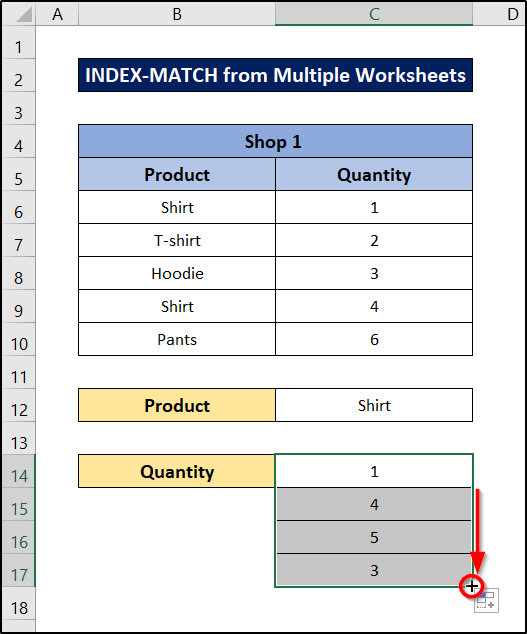
وبالتالي ، سنجد الكل المطابقات باستخدام INDEX-MATCH من أوراق عمل متعددة في Excel.
6. INDEX-MATCH لمعايير متعددة بدون صفيف
يمكننا أيضًا استخدام INDEX-MATCH لمطابقات متعددة أو معايير بدون أي مجموعة مصفوفة. على سبيل المثال ، لنأخذ مجموعة البيانات التالية.
لكننا نحتاج إلى عمود مساعد لتحقيق ذلك أولاً. سنستخدم دالة CONCATENATE بالإضافة إلى الوظائف المعنية. اتبع هذه الخطوات للدليل الكامل.
الخطوات:
- أولاً ، حدد الخلية F5 واكتب الصيغة التالية.
=CONCATENATE(C5,",",D5,",",E5)
- ثم اضغط على Enter .

- الآن حدد الخلية مرة أخرى وانقر واسحب رمز مقبض التعبئة إلى نهاية العمود لتكرار الصيغة لبقية الخلايا.

- بعد ذلك ، سنجد INDEX-MATCH لجميع المائة في مجموعة البيانات الأصلية. لذلك ، حدد خلية لتخزين القيمة ( H5 في هذه الحالة).
- ثم أدخل الصيغة التالية.
=INDEX(B5:B19,MATCH("100,100,100",F5:F19,0))
انهيارتبحث الصيغة
MATCH (“100،100،100”، F5: F19،0) عن المطابقة التامة لـ 100،100،100 في النطاق F5: F19 .
👉 ثم INDEX (B5: B19، MATCH (“100،100،100”، F5: F19،0)) إرجاع القيمة في الموضع الذي تتطابق فيه القيمة.
- أخيرًا ، اضغط على أدخل .

بهذه الطريقة ، يمكننا استخدام INDEX-MATCH لمعايير متعددة أو يطابق في Excel بدون أي مصفوفة.
كيفية إرجاع قيم متعددة عموديًا باستخدام صيغة INDEX-MATCH في Excel
في حالة رغبتك في إرجاع قيم متعددة عموديًا باستخدام INDEX-MATCH ، فلنلقِ نظرة على المثال التالي.

اتبع هذه الخطوات لمعرفة كيف يمكننا تحقيق ذلك لمجموعة البيانات.
الخطوات:
- أولاً ، حدد الخلية F5 .
- ثانيًا ، اكتب الصيغة التالية.
=IFERROR(INDEX($C$5:$C$14,SMALL(IF($E$5=$B$5:$B$14,ROW($B$5:$B$14)-ROW($B$5)+1),ROW(1:1))),"")
انهيار الصيغة
👉 ROW ($ B $ 5: $ B $ 14) يعود مصفوفة تحتوي على أرقام صفوف النطاق B5: B14 .
👉 ROW ($ B $ 5: $ B $ 14) -ROW ($ B $ 5) +1 تُرجع الفرق بين المصفوفة ورقم صف الخلية B5 وهي مجرد مصفوفة من 1 إلى 10 في هذه الحالة.
👉 IF ( $ E $ 5 = $ B $ 5: $ B $ 14 ، ROW ($ B $ 5: $ B $ 14) -ROW ($ B $ 5) +1) يتحقق من قيمة الخلية E5 في النطاق B5: B14 وإرجاع الرقم في المصفوفة حيث يكون صحيحًا من السابقصفيف.
👉 صغير (IF ($ E $ 5 = $ B $ 5: $ B $ 14 ، ROW ($ B $ 5: $ B $ 14) -ROW ($ B $ 5) +1) ، ROW (1: 1) تُرجع أصغر رقم من المصفوفة.
👉 INDEX ($ C $ 5: $ C $ 14، SMALL (IF ($ E $ 5 = $ B $ 5: $ B 14 دولارًا ، ROW ($ B $ 5: $ B $ 14) -ROW ($ B $ 5) +1) ، ROW (1: 1))) ثم تُرجع القيمة في هذا الموضع في النطاق C5: C14 .
👉 أخيرًا ، IFERROR (INDEX ($ C $ 5: $ C $ 14 ، صغير (IF ($ E $ 5 = $ B $ 5: $ B $ 14 ، ROW ($ B $ 5: $ B $ 14) -ROW ($ B $ 5) +1)، ROW (1: 1)))، "") يتأكد من أنه إذا نتج عن القيمة خطأ في الصيغة ، فإنها ترجع سلسلة فارغة.

- ثالثًا ، اضغط على Enter .

- ثم حدد الخلية مرة أخرى. أخيرًا ، انقر واسحب رمز مقبض التعبئة لأسفل لبعض الخلايا للحصول على جميع القيم.

بهذه الطريقة يمكننا إرجاع قيم متعددة عموديًا باستخدام INDEX-MATCH في Excel.
اقرأ المزيد: INDEX MATCH مع معايير متعددة في ورقة مختلفة (طريقتان)
الخاتمة
هذا كل شيء لليوم. لقد حاولنا أن نعرض لك طريقتين لفهرسة مطابقة مع مضاعفة لو المباريات. آمل أن تجد هذا مفيدًا. لا تتردد في التعليق إذا كان من الصعب فهم أي شيء. نرحب بإعلامنا بأي طرق أخرى للمهمة.
لمزيد من الأدلة مثل هذه ، قم بزيارة Exceldemy.com .
valuecolumn_number: العمود الموجود في المصفوفة الذي يتم من خلاله إرجاع قيمة
area_number: يحدد نطاقًا في المرجع يتم من خلاله إرجاع تقاطع row_num و column_num . هذا حقل اختياري.
أثناء كتابة الصيغة ، يمكنك اختيار ما إذا كنت تريد توفير row_number أو column_number . إذا قمت بتوفير row_number ، فمن الاختياري استخدام column_number والعكس صحيح.
يمكنك التحقق من موقع دعم Microsoft للحصول على بنية أعمق انهيار.
أساسيات وظيفة المطابقة
عمليًا ، هناك وظيفة واحدة ستجدها كثيرًا مع وظيفة INDEX هي وظيفة MATCH . تُستخدم الوظيفة MATCH لتحديد موضع عنصر محدد في نطاق من الخلايا. تقوم بإرجاع الموضع النسبي لعنصر معين في النطاق.
بناء جملة MATCH هو
MATCH(lookup_value, lookup_array, match_type)
lookup_value: القيمة المطلوب البحث عنها في lookup_array.
lookup_array: نطاق من الخلايا التي يتم البحث عنها.
match_type: هذا حقل اختياري. يمكنك ادراج 3 قيم -1 = أكبر أو يساوي lookup_value
لفهم أعمق ، يمكنك التحقق من موقع دعم Microsoft .
6 أمثلة مناسبة لاستخدام INDEX- صيغة المباراة معالتطابقات المتعددة
الآن سنضع هذه الصيغ والنظريات موضع التنفيذ في مجموعة البيانات الخاصة بنا. لقد حللنا سيناريوهات مختلفة باستخدام INDEX-MATCH مع تطابقات متعددة في Excel وقمنا بتضمينها في أقسام مختلفة لفهم أفضل. تابع معنا لترى كيف يمكننا تطبيقها في سيناريوهات مختلفة أو إذا كنت تفضل واحدًا معينًا ، يمكنك العثور عليه في الجدول أعلاه.
1. INDEX-MATCH مع معايير متعددة
من أجل جلب القيم مع معايير متعددة أولاً وقبل كل شيء ، قم بتعيين المعايير. على سبيل المثال ، إذا كنت تريد استرداد سعر قميص صغير الحجم (في كتاب العمل الخاص بنا) ، فأنت بحاجة إلى تعيين اسم المنتج - القميص والحجم - صغير.

الآن اتبع هذه الخطوات لمعرفة كيف يمكننا استخدام الصيغة لإيجاد تطابق الفهرس مع هذه التطابقات المتعددة في Excel.
الخطوات:
- أولاً ، حدد الخلية G6 .
- ثم اكتب الصيغة التالية.
=INDEX(D5:D15,MATCH(1,(G4=B5:B15)*(G5=C5:C15),0))
🔎 تفصيل الصيغة
INDEX (D5: D15، MATCH (1، (G4 = B5: B15) * (G5 = C5: C15) ، 0))
👉 (G4 = B5: B15) و (G5 = C5: C15) كلا الشرطين وإما إرجاعهما TRUE أو FALSE اعتمادًا على ما إذا كانت الظروف صحيحة أم لا. عدديًا ، هما 1 أو 0. لذا فإن عملية الضرب تُرجع 1 حيث كلاهما صحيح.
👉 MATCH (1، (G4 = B5: B15) * (G5 = C5: C15) ، 0) يسترجع الموضع حيث كلا الشرطينحقيقي. في هذه الحالة ، يكون 1.
👉 INDEX (D5: D15، MATCH (1، (G4 = B5: B15) * (G5 = C5: C15)، 0)) إرجاع القيمة في الموضع الذي تم إرجاعه في الجزء السابق من الصيغة.
- أخيرًا ، اضغط على أدخل .

هذه هي الطريقة التي يمكننا بها استخدام INDEX MATCH لمعايير أو مطابقات متعددة في Excel.
اقرأ المزيد: كيفية مطابقة معايير متعددة من مصفوفات مختلفة في Excel
2. INDEX-MATCH مع معايير متعددة تنتمي إلى صفوف وأعمدة
في هذا القسم ، سنناقش كيفية إجراء بحث عن طريق اختبار معيارين أو أكثر في الصفوف والأعمدة . قد يبدو الأمر صعبًا ومعقدًا بعض الشيء.
لقد أدخلنا القليل من التغيير في مثالنا ، تم ترتيب جدولنا الآن بطريقة تمثل قيم الحجم (صغير ، كبير ، M ، XL) أعمدة فردية.

على غرار القسم السابق ، قم بتعيين المنتج والحجم المطلوب كقيم معايير.
اتبع هذه الخطوات لمعرفة كيف يمكننا استخدام الصيغة لهذا القسم.
الخطوات:
- أولاً ، حدد الخلية I6 .
- ثم اكتب الصيغة التالية في
=INDEX(C5:F7,MATCH(I4,B5:B7,0),MATCH(I5,C4:F4,0))
🔎 تفصيل الصيغة
👉 MATCH (I4، B5: B7،0) إرجاع التطابق التام لقيمة I4 في النطاق B5: B7 .
👉 بالمثل ، MATCH (I5، C4: F4،0) ترجع التطابق التام لقيمة I5 في النطاق C4: F4 .
👉 أخيرًا ، INDEX (C5: F7، MATCH (I4، B5: B7،0)، MATCH (I5، C4: F4،0)) يأخذ إخراج الوظيفة الأولى كرقم صف والدالة الثانية على أنها رقم العمود وإرجاع القيمة الموجودة في الموضع من النطاق C5: F7 .
- بعد ذلك ، اضغط على أدخل .

وبالتالي ، يمكننا استخدام INDEX-MATCH مع معايير متعددة تنتمي إلى الصفوف والأعمدة.
اقرأ المزيد: فهرس Excel يطابق معايير فردية / متعددة بنتائج فردية / متعددة
قراءات مماثلة
- INDEX MATCH with 3 المعايير في Excel (4 أمثلة)
- INDEX MATCH عبر أوراق متعددة في Excel (مع البديل)
- Sum with INDEX-MATCH Functions ضمن Multiple المعايير في Excel
- مطابقة الفهرس مجموع صفوف متعددة في Excel (3 طرق)
- صيغة INDEX-MATCH للبحث عن الحد الأدنى للقيمة في Excel (4 طرق مناسبة)
3. INDEX-MATCH من أعمدة غير متجاورة
في هذا القسم ، سنعرض لك مثالاً على كيفية جلب المطابقة ng باستخدام عمودين غير متجاورين. بالإضافة إلى ذلك ، نحتاج إلى وظيفة IFERROR لهذا السيناريو.
ستكون هذه مجموعة البيانات للعرض التوضيحي.

اتبع هذه الخطوات لنرى كيف يمكننا استخدام INDEX-MATCH للأعمدة غير المجاورة (المنتج والكمية) في مجموعة البيانات هذه.
الخطوات:
- أولاً ، حدد الخلية G6 .
- ثم اكتبالصيغة التالية فيه.
=IFERROR(INDEX(B4:D7,MATCH(G5,B4:B7,0),MATCH(F6,B4:D4,0)),"No Value")
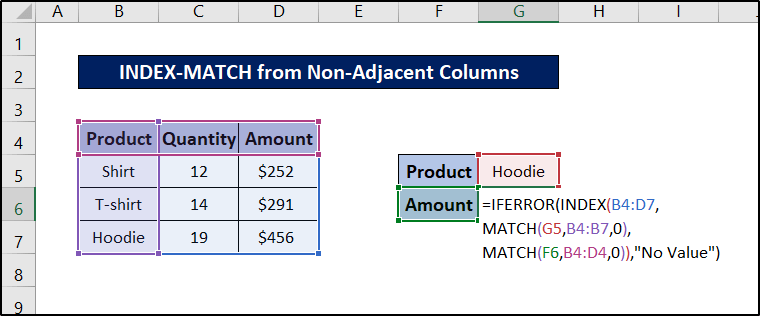
🔎 تفصيل الصيغة
IFERROR (INDEX (B4: D7، MATCH (G5، B4: B7،0)، MATCH (F6، B4: D4،0))، " بلا قيمة ”)
👉 MATCH (G5، B4: B7،0) يعثر على التطابق التام لقيمة الخلية G5 في النطاق B4: B7 .
👉 و MATCH (F6، B4: D4،0) يعثر على التطابق التام لـ F6 هو النطاق B4: D4 .
👉 ثم INDEX (B4: D7، MATCH (G5، B4: B7،0)، MATCH (F6، B4: D4،0)) يأخذ قيمة الوظيفة الأولى كرقم صف وقيمة الدالة الثانية كرقم عمود وتُرجع القيمة في هذا الموضع في النطاق B4: D7 .
👉 أخيرًا ، IFERROR (INDEX (B4: D7، MATCH (G5، B4: B7،0)، MATCH (F6، B4: D4،0))، "بلا قيمة") تُرجع السلسلة "بلا قيمة" إذا كان هناك خطأ أثناء التنفيذ الصيغة. وإلا فإنه يقوم بإرجاع القيمة المعتادة.
- بعد ذلك ، اضغط على Enter على لوحة المفاتيح.

As نتيجة لذلك ، يمكننا العثور على المطابقة المرغوبة باستخدام INDEX-MATCH من أعمدة غير متجاورة لمعايير محددة ، حتى لمعايير متعددة ، في Excel.
4. INDEX-MATCH من جداول متعددة
للعثور على التطابقات من عدة جداول ، يمكننا استخدام الصيغة INDEX-MATCH . إلى جانب هذه الوظيفة ، سنحتاج إلى وظائف SMALL و ISNUMBER و ROW و COUNTIF و IFERROR .
في نموذج الورقة ، لدينا 2 من منتجات المتجر. باستخدام هذه الورقة ، سنرى كيفللقيام بالمهمة.

اتبع هذه الخطوات لمعرفة كيف يمكننا استخدام مزيج من هذه الوظائف مع INDEX-MATCH مع التطابقات المتعددة من هذه المجموعة من الجداول في Excel .
الخطوات:
- أولاً ، حدد الخلية C14 .
- الآن اكتب الصيغة التالية.
=IFERROR(INDEX($C$6:$C$10, SMALL(IF(ISNUMBER(MATCH($B$6:$B$10, $C$12, 0)), MATCH(ROW($B$6:$B$10), ROW($B$6:$B$10)), ""), ROWS($A$1:A1))), INDEX($F$6:$F$10, SMALL(IF(ISNUMBER(MATCH($E$6:$E$10, $C$12, 0)), MATCH(ROW($E$6:$E$10), ROW($E$6:$E$10)), ""), ROWS($A$1:A1)-COUNTIF($B$6:$B$10, $C$12))))

🔎 تفصيل الصيغة
IFERROR (مؤشر ($ C $ 6: $ C $ 10 ، صغير (IF (ISNUMBER (MATCH ($ B $ 6: $ B $ 10 ، $ C $ 12 ، 0)) ، MATCH ( ROW ($ B $ 6: $ B $ 10) ، ROW ($ B $ 6: $ B $ 10)) ، "") ، ROWS ($ A $ 1: A1))) ، INDEX ($ F $ 6: $ F $ 10 ، صغير ( في حالة (ISNUMBER (MATCH ($ E $ 6: $ E $ 10 ، $ C $ 12 ، 0)) ، MATCH (ROW ($ E $ 6: $ E $ 10) ، ROW ($ E $ 6: $ E $ 10)) ، "") ، ROWS ($ A $ 1: A1) -COUNTIF ($ B $ 6: $ B $ 10، $ C $ 12))))
👉 MATCH ($ B $ 6: $ B $ 10، $ C $ 12، 0) يجد التطابق التام لـ C12 في النطاق B6: B10 .
👉 ISNUMBER (MATCH ($ B $ 6: $ B $ 10، $ C $ 12، 0)) للتحقق مما إذا كانت القيمة رقمًا في الوظيفة.
👉 IF (ISNUMBER (MATCH ($ B $ 6: $ B $ 10 ، $ C $ 12، 0))، MATCH (ROW ($ B $ 6: $ B $ 10)، ROW ($ B $ 6: $ B $ 10))، "") ROW ($ B $ 6: $ B $ 1 0)) يتحقق مما إذا كانت الوظيفة السابقة عبارة عن رقم أم لا. إذا كان الأمر كذلك ، فإنه يُرجع قيمة الإخراج MATCH (ROW ($ B $ 6: $ B $ 10) ، ROW ($ B $ 6: $ B $ 10)) وهو الموضع الذي توجد فيه صفيف الصف تتم مطابقة الأرقام في الدالتين الأولى والثانية ROW . وإلا فإنها تُرجع سلسلة فارغة.
👉 صغيرة (IF (ISNUMBER (MATCH ($ B $ 6: $ B $ 10، $ C $ 12، 0)) ، MATCH (ROW ($ B $ 6: 10 دولارات أمريكية) ، ROW (6 دولارات أمريكية: 10 مليار دولار أمريكي)) ،“”) ، ROWS ($ A $ 1: A1)) إرجاع ROWS ($ A $ 1: A1) - أصغر قيمة من المصفوفة.
👉 أخيرًا. مؤشر ($ C $ 6: $ C $ 10 ، صغير (IF (ISNUMBER (MATCH ($ B $ 6: $ B $ 10 ، $ C $ 12 ، 0)) ، MATCH (ROW ($ B $ 6: $ B $ 10) ، ROW ($ B $ 6: $ B $ 10))، "")، ROWS ($ A $ 1: A1))) تُرجع القيمة في هذا الموضع في النطاق C6: C10 .
👉 مؤشر ($ F $ 6: $ F $ 10 ، صغير (IF (ISNUMBER (MATCH ($ E $ 6: $ E $ 10 ، $ C $ 12 ، 0)) ، MATCH (ROW ($ E $ 6: $ E $ 10) ، ROW ($ E $ 6: $ E $ 10)) ، "") ، ROWS ($ A $ 1: A1) -COUNTIF ($ B $ 6: $ B $ 10 ، $ C $ 12))) يفعل نفس الشيء ، ولكن من الجدول الثاني حيث تختلف النطاقات بوضوح في هذا الجزء من الصيغة.
👉 أخيرًا ، تأخذ الوظيفة بأكملها الوظيفة بأكملها وتعيد INDEX-MATCH مجموعات. تأثير الوظيفة IFERROR هو أنه إذا كانت هناك أخطاء أثناء تنفيذ الصيغة فلن تُرجع أي قيمة.
- ثم اضغط على أدخل .

- بعد ذلك ، حدد الخلية مرة أخرى وانقر واسحب رمز مقبض التعبئة لأسفل لخلايا متعددة للعثور على باقي القيم من الجداول. يمكنك سحب خلايا إضافية ، وسيوقف Excel القيم عندما لا يكون هناك المزيد منها.

هذه هي الطريقة التي يمكننا بها استخدام INDEX-MATCH باستخدام معايير من جداول متعددة في Excel.
اقرأ المزيد: معايير متعددة في Excel باستخدام دالة INDEX و MATCH و COUNTIF
5. INDEX-MATCH من أوراق عمل متعددة
يمكننا استخدام INDEX-MATCHصيغة على أوراق مختلفة. هنا لدينا هذين الجدولين على ورقتي عمل مختلفتين. 3>
للحصول على النتيجة ، كل ما نحتاج إليه هو توفير اسم الورقة قبل مرجع الخلية. اتبع هذه الخطوات لمزيد من التفاصيل.
الخطوات:
- أولاً ، حدد الخلية C14 من الورقة "Shop 1".
- ثم اكتب الصيغة التالية.
=IFERROR(INDEX($C$6:$C$10, SMALL(IF(ISNUMBER(MATCH($B$6:$B$10, $C$12, 0)), MATCH(ROW($B$6:$B$10), ROW($B$6:$B$10)), ""), ROWS($A$1:A1))), INDEX('Shop 2'!$C$6:$C$10, SMALL(IF(ISNUMBER(MATCH('Shop 2'!$B$6:$B$10, $C$12, 0)), MATCH(ROW('Shop 2'!$B$6:$B$10), ROW('Shop 2'!$B$6:$B$10)), ""), ROWS($A$1:A1)-COUNTIF($B$6:$B$10, $C$12))))

🔎 تفصيل الصيغة
IFERROR (INDEX ($ C $ 6: $ C $ 10، SMALL (IF (ISNUMBER (MATCH ($ B $ 6: $ B $ 10 ، $ C $ 12 ، 0)) ، MATCH (ROW ($ B $ 6: $ B $ 10) ، ROW ($ B $ 6: $ B $ 10)) ، "") ، ROWS ($ A $ 1: A1))) ، INDEX ('Shop 2'! $ C $ 6: $ C $ 10 ، صغير (IF (ISNUMBER (MATCH ('Shop 2'! $ B $ 6: $ B $ 10 ، $ C $ 12 ، 0)) ، MATCH (ROW (' Shop 2 '! $ B $ 6: $ B $ 10) ، ROW (' Shop 2 '! $ B $ 6: $ B $ 10)) ، "") ، ROWS ($ A $ 1: A1) -COUNTIF ($ B $ 6: $ B $ 10، $ C $ 12))))
👉 MATCH ($ B $ 6: $ B $ 10، $ C $ 12، 0) يبحث عن المطابقة التامة للقيمة من الخلية C12 في النطاق B6: B10 .
👉 ISNUMBER (MATCH ($ B $ 6: $ B $ 10، $ C $ 12، 0) ) يتحقق مما إذا كان ناتج الوظيفة السابقة رقمًا أم لا. الذي يحدد ما إذا كان هناك تطابق أم لا. هذا فقط لتحويل القيمة الرقمية إلى قيمة منطقية.
👉 ثم IF (ISNUMBER (MATCH ($ B $ 6: $ B $ 10، $ C $ 12، 0)) ، MATCH (ROW ($ B $ 6: $ B $ 10)، ROW ($ B $ 6: $ B $ 10))، "") يتحقق من القيمة المنطقية ويعيد MATCH (ROW ($ B $ 6: $ B $ 10) ،

